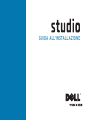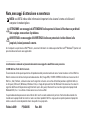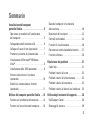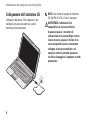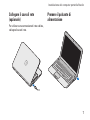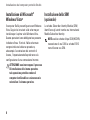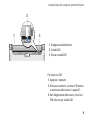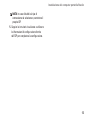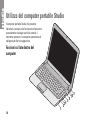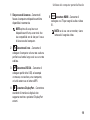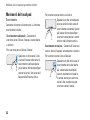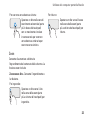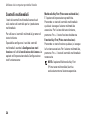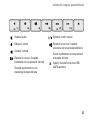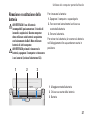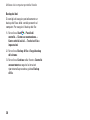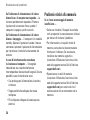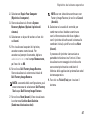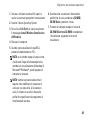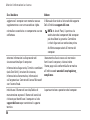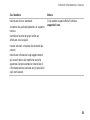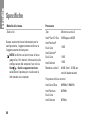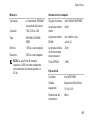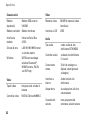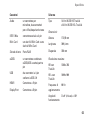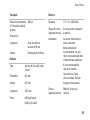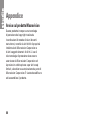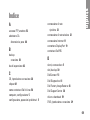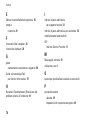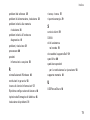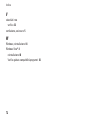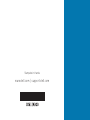Dell Studio 1440 Manuale del proprietario
- Tipo
- Manuale del proprietario

GUIDA ALL'INSTALLAZIONE


GUIDA ALL'INSTALLAZIONE
Modello PP40L

Note, messaggi di attenzione e avvertenza
NOTA: una NOTA indica delle informazioni importanti che aiutano l'utente ad utilizzare il
computer in modo migliore.
ATTENZIONE: un messaggio di ATTENZIONE indica potenziali danni all'hardware o perdite di
dati e spiega come evitare il problema.
AVVERTENZA: un messaggio di AVVERTENZA indica un potenziale rischio di danni alla
proprietà, lesioni personali o morte.
Se il computer acquistato è un Dell™ Serie n, eventuali riferimenti al sistema operativo Microsoft
®
Windows
®
riportati nel
presente documento non sono applicabili.
__________________
Le informazioni contenute nel presente documento sono soggette a modifiche senza preavviso.
© 2009 Dell Inc. Tutti i diritti riservati.
È severamente vietata qualunque forma di riproduzione del presente materiale senza l'autorizzazione scritta di Dell Inc.
Marchi commerciali utilizzati nel presente documento:
Dell
, il logo
DELL
,
YOURS IS HERE
e
DellConnect
sono marchi di
Dell Inc.;
Intel
,
Pentium,
e
Celeron
sono marchi registrati e
Core
è un marchio di Intel Corporation negli Stati Uniti e/o
in altri paesi;
Microsoft
,
Windows
,
Windows Vista,
e il logo del pulsante Start di
Windows Vista
sono marchi o marchi
registrati di Microsoft Corporation negli Stati Uniti e/o in altri paesi;
Bluetooth
è un marchio registrato di proprietà di
Bluetooth SIG, Inc. il cui utilizzo è stato concesso su licenza a Dell.
In questo documento possono essere utilizzati altri marchi e nomi commerciali per fare riferimento alle aziende che
rivendicano la proprietà di tali marchi e nomi o ai relativi prodotti. Dell Inc. nega qualsiasi partecipazione di proprietà
relativa a marchi e nomi depositati diversi da quelli di sua proprietà.
Febbraio 2009 P/N X612K Rev. A00

3
Installazione del computer
portatile Studio . . . . . . . . . . . . . . . . . . . . . . .5
Operazioni precedenti all'installazione
del computer . . . . . . . . . . . . . . . . . . . . . . . . . .5
Collegamento dell'adattatore CA . . . . . . . . .6
Collegare il cavo di rete (opzionale) . . . . . . .7
Premere il pulsante di alimentazione. . . . . . .7
Installazione di Microsoft
®
Windows
Vista
®
. . . . . . . . . . . . . . . . . . . . . . . . . . . . . . . . 8
Installazione della SIM (opzionale) . . . . . . . .8
Attivare o disattivare il wireless
(opzionale) . . . . . . . . . . . . . . . . . . . . . . . . . . . 10
Stabilire la connessione a Internet
(opzionale) . . . . . . . . . . . . . . . . . . . . . . . . . . . 11
Utilizzo del computer portatile Studio . . .14
Funzioni sul lato destro del computer . . . . . 14
Funzioni sul lato sinistro del computer . . . . 18
Base del computer e funzionalità
della tastiera . . . . . . . . . . . . . . . . . . . . . . . . . 20
Movimenti del touchpad . . . . . . . . . . . . . . . 22
Controlli multimediali. . . . . . . . . . . . . . . . . . . 24
Funzioni di visualizzazione . . . . . . . . . . . . . . 26
Rimozione e sostituzione della batteria. . . . 27
Funzioni software. . . . . . . . . . . . . . . . . . . . . . 28
Risoluzione dei problemi . . . . . . . . . . . . . .31
Codici bip . . . . . . . . . . . . . . . . . . . . . . . . . . . . 31
Problemi relativi alla rete . . . . . . . . . . . . . . .32
Problemi relativi all'alimentazione. . . . . . . . 33
Problemi relativi alla memoria . . . . . . . . . . . 34
Problemi relativi ai blocchi e al software . . 35
Utilizzo degli strumenti di supporto. . . . . .38
Dell Support Center . . . . . . . . . . . . . . . . . . . . 38
Messaggi di sistema . . . . . . . . . . . . . . . . . . .39
Sommario

4
Sommario
Hardware Troubleshooter (Risoluzione
dei problemi relativi all'hardware). . . . . . . . 41
Dell Diagnostics . . . . . . . . . . . . . . . . . . . . . . 41
Ripristino del sistema operativo . . . . . . . .44
Ripristino configurazione di sistema . . . . . .44
Dell Factory Image Restore . . . . . . . . . . . . . 46
Reinstallazione del sistema operativo. . . . . 48
Come ottenere assistenza . . . . . . . . . . . . . .50
Supporto tecnico e servizio clienti . . . . . . .51
DellConnect
™
. . . . . . . . . . . . . . . . . . . . . . . . . 51
Servizi in linea . . . . . . . . . . . . . . . . . . . . . . . . 52
Sistema automatizzato di controllo
dello stato dell'ordine . . . . . . . . . . . . . . . . . . 53
Informazioni sul prodotto . . . . . . . . . . . . . . . 53
Restituzione dei componenti per la
riparazione in garanzia o con rimborso. . . . 54
Prima di chiamare . . . . . . . . . . . . . . . . . . . . . 55
Come contattare Dell. . . . . . . . . . . . . . . . . . . 56
Ulteriori informazioni e risorse . . . . . . . . .57
Specifiche. . . . . . . . . . . . . . . . . . . . . . . . . . .60
Appendice. . . . . . . . . . . . . . . . . . . . . . . . . . .68
Avviso sul prodotto Macrovision . . . . . . . . . 68
Indice. . . . . . . . . . . . . . . . . . . . . . . . . . . . . . .69

5
Questa sezione fornisce informazioni sulle
modalità di installazione del computer portatile
Studio 14z e di collegamento delle periferiche.
Operazioni precedenti
all'installazione del computer
Quando si decide l'ubicazione del computer
in un ambiente, accertarsi che sia possibile
raggiungere comodamente una presa di
corrente, che vi sia spazio sufficiente per
un'adeguata ventilazione ed una superficie
piana sulla quale posizionarlo.
Una scarsa ventilazione può causare il
surriscaldamento del computer portatile Studio.
Per evitare che ciò accada, accertarsi che vi
sia uno spazio libero di almeno 10,2 cm sul retro
del computer e di almeno 5,1 cm su tutti gli altri
lati. Quando è acceso, non posizionare mai il
computer in uno spazio chiuso, ad esempio un
armadietto o un cassetto.
AVVERTENZA: non ostruire le prese
d'aria, non introdurvi oggetti ed evitare
l'accumulo di polvere. Non conservare
il computer Dell™ in un ambiente con
bassa ventilazione, come una valigetta
chiusa, quando è acceso, in quanto un
flusso d'aria limitato può danneggiare il
computer o causare incendi. La ventola
viene attivata quando il computer si
surriscalda. Il rumore della ventola è
normale e non indica alcun problema
relativo alla ventola o al computer.
ATTENZIONE: se si appoggiano o impilano
oggetti pesanti o appuntiti sul computer,
quest'ultimo potrebbe subire danni
permanenti.
Installazione del computer portatile Studio

6
Installazione del computer portatile Studio
Collegamento dell'adattatore CA
Collegare l'adattatore CA al computer e poi
collegarlo ad una presa elettrica o ad un
limitatore di sovratensione.
NOTA: Usare solo la famiglia di adattatori
CA Dell PA-2E o PA-12 con il computer.
AVVERTENZA: l'adattatore CA è
compatibile con le prese elettriche
di qualsiasi paese. I connettori di
alimentazione e le prese multiple variano
invece da paese a paese. L'utilizzo di un
cavo incompatibile o non correttamente
collegato ad una presa multipla o ad
una presa elettrica potrebbe provocare
incendi o danneggiare il computer in modo
permanente.

7
Installazione del computer portatile Studio
Collegare il cavo di rete
(opzionale)
Per utilizzare una connessione di rete cablata,
collegareil cavo di rete.
Premere il pulsante di
alimentazione

8
Installazione del computer portatile Studio
Installazione di Microsoft
®
Windows Vista
®
Il computer Dell è preconfigurato con Windows
Vista. Seguire le istruzioni sullo schermo per
installare per la prima volta Windows Vista.
Queste operazioni sono obbligatorie e possono
richiedere fino a 15 minuti. Nelle schermate
vengono indicate le diverse procedure,
ad esempio l'accettazione dei contratti di
licenza, l'impostazione delle preferenze e la
configurazione di una connessione Internet.
ATTENZIONE: non interrompere il processo
di installazione del sistema operativo.
tale operazione potrebbe rendere il
computer inutilizzabile e sarà necessario
reinstallare il sistema operativo.
Installazione della SIM
(opzionale)
Le schede Subscriber Identity Module (SIM)
identificano gli utenti tramite una International
Mobile Subscriber Identity.
NOTA: solo le schede di tipo GSM (HSDPA)
necessitano di una SIM. Le schede EVDO
non utilizzano una SIM.

9
Installazione del computer portatile Studio
1
2
3
1
Alloggiamento della batteria
2
Scheda SIM
3
Slot per schede SIM
Per inserire la SIM:
Spegnere il computer.1.
Rimuovere la batteria, consultare "Rimozione 2.
e sostituzione della batteria" a pagina 27.
Nell'alloggiamento della batteria, inserire la 3.
SIM nello slot per schede SIM.

10
Installazione del computer portatile Studio
Attivare o disattivare il wireless
(opzionale)
Per attivare il wireless con il computer acceso:
Premere <Fn><F2> o premere il tasto 1.
sulla tastiera.
L'icona wireless viene visualizzata nella
schermata in basso a destra
Selezionare una delle seguenti opzioni:2.
attiva Bluetooth –
attiva LAN wireless –
attiva WAN/GPS wireless –
Fare clic su 3. OK.
Per disattivare il wireless, premere <Fn><F2> o
premere il tasto
sulla tastiera.

11
Installazione del computer portatile Studio
Stabilire la connessione a Internet
(opzionale)
NOTA: il fornitore di servizi Internet (ISP)
e le relative offerte variano da paese a
paese.
Per effettuare una connessione a Internet,
è necessario un modem esterno o una
connessione di rete e un account presso un
provider di servizi Internet (ISP).
NOTA: se con l'ordine originale non è stato
acquistato un modem USB esterno o un
adattatore WLAN, è possibile acquistarne
uno nel sito web di Dell all'indirizzo www.
dell.com.
Configurazione di una connessione cablata
Se si utilizza una connessione remota, •
collegare la linea telefonica al modem USB
esterno (opzionale) e alla presa a muro del
telefono prima di impostare la connessione
Internet.
Se si utilizza una connessione modem DSL •
o via cavo/satellitare, rivolgersi all'ISP o al
servizio telefonico cellulare per le istruzioni
di configurazione.
Per completare la configurazione della
connessione Internet cablata, seguire le
istruzioni fornite in “Configurazione della
connessione Internet” a pagina 12.
Configurazione di una connessione wireless
NOTA: per configurare un router wireless,
consultare la documentazione fornita con
il router.
Prima di poter utilizzare la connessione Internet
wireless, è necessario collegare il computer al
router wireless.
Per configurare la connessione ad un router
wireless:
salvare e chiudere eventuali file aperti e 1.
uscire da eventuali programmi in esecuzione
fare clic su 2. Start → Connect To (Connetti a)
seguire le istruzioni riportate sullo schermo 3.
per completare la configurazione.

12
Installazione del computer portatile Studio
Configurazione della connessione Internet
Per configurare una connessione Internet con
un collegamento sul desktop fornito dall'ISP:
Salvare e chiudere eventuali file aperti e 1.
uscire da eventuali programmi in esecuzione.
Fare doppio clic sull'icona dell'ISP sul 2.
desktop di Microsoft Windows
®
.
Seguire le istruzioni visualizzate per 3.
completare la configurazione.
Se sul desktop l'icona di un ISP non è
disponibile o se si desidera configurare una
connessione Internet con un ISP diverso,
utilizzare la procedura descritta nella sezione
seguente.
NOTA: se non è possibile connettersi a
Internet, ma in passato è stata stabilita
almeno una connessione a Internet usando
lo stesso ISP, è possibile che il servizio sia
momentaneamente interrotto. Contattare
l'ISP per verificare lo stato del servizio o
ritentare la connessione in seguito.
NOTA: tenere a portata di mano le
informazioni dell’ISP. Se non si dispone di
un ISP, la procedura guidata Connetti a
Internet consente di ottenerne uno.
Salvare e chiudere eventuali file aperti e 1.
uscire da eventuali programmi in esecuzione.
Fare clic su 2. Start
→ Panello di controllo.
In 3. Rete e Internet, fare clic su Connetti a
Internet.
Verrà visualizzata la finestra Connetti a
Internet.
Selezionare 4. Banda larga (PPPoE) o
Connessione remota, a seconda della
modalità di connessione desiderata:
Scegliere • Banda largase si utilizza una
connessione DSL, modem satellitare,
modem TV via cavo o una connessione con
tecnologia wireless.
Selezionare • Remota se si utilizza un modem
USB opzionale collegato alla linea telefonica
o ISDN.

13
Installazione del computer portatile Studio
NOTA: in caso di dubbi sul tipo di
connessione da selezionare, contattare il
proprio ISP.
Seguire le istruzioni visualizzate e utilizzare 5.
le informazioni di configurazione fornite
dall’ISP per completare la configurazione.

14
Il computer portatile Studio 14z presenta
indicatori e pulsanti che forniscono informazioni
e consentono di eseguire attività comuni. I
connettori presenti sul computer permettono di
collegare periferiche aggiuntive.
Funzioni sul lato destro del
computer
Utilizzo del computer portatile Studio
2
1
3
4
5
6
7
8
9

15
Utilizzo del computer portatile Studio
1
Slot ExpressCard /adattatore
lettore di schede flash 8-in-1 – fornisce
il supporto per una memoria aggiuntiva,
per le comunicazioni via cavo e wireless
e per funzioni multimediali e di sicurezza.
Supporta le ExpressCard 34 mm. Se
l'adattatore di schede multimediali 8-in-1
è stato ordinato, è installato nello slot. In
caso contrario, il computer viene fornito
con una protezione di plastica installata
nello slot.
L'adattatore per il lettore di schede flash
8-in-1 permette di leggere le seguenti
schede di memoria multimediali digitali:
scheda di memoria Secure Digital (SD)•
MultiMediaCard (MMC)•
MMC+•
Memory Stick•
Memory Stick PRO•
scheda xD-Picture•
SD ad alta velocità•
SD ad alta densità•
NOTA: la protezione di plastica
o l'adattatore della scheda
multimediale installati nello slot
ExpressCard proteggono gli slot
inutilizzati dalla polvere e da altre
particelle. Conservare la protezione o
l'adattatore della scheda multimediale
per utilizzarli quando nello slot non
è installata una ExpressCard. Le
protezioni fornite con altri computer
potrebbero non essere adatte al
computer in uso.

16
Utilizzo del computer portatile Studio
2
Connettori (2) uscita audio/cuffie –
Collegano uno o due paia di cuffie o inviano
l'audio ad un altoparlante collegato a una
fonte di alimentazione o ad un impianto
audio. Il segnale audio è uguale per
entrambi i connettori.
3
Connettore entrata audio/microfono
–
Collega un microfono o un segnale di
ingresso da utilizzare con i programmi audio.
4
Connettore IEEE 1394 – Collega
periferiche multimediali seriali ad alta
velocità, come videocamere digitali.
5
Connettore combinato eSATA/USB con
USB PowerShare – Consente di collegare
periferiche di archiviazione compatibili con
eSATA (come dischi rigidi esterni o unità
ottiche) o periferiche USB (ad esempio
un mouse, una tastiera, una stampante,
un'unità esterna o un lettore MP3).
La funzione USB Powershare consente
di caricare periferiche USB quando il
computer è acceso/spento o in stato di
sospensione.
NOTA: alcune periferiche USB
potrebbero non caricarsi quando
il computer è spento o in stato
di sospensione. In questo caso,
accendere il computer per caricare il
dispositivo.
NOTA: se si spegne il computer mentre si
carica una periferica USB, il caricamento
della periferica si ferma. Per continuare
il caricamento, scollegare la periferica
USB e ricollegarla.
NOTA: USB PowerShare viene spento
automaticamente quando rimane solo
il 10% della durata totale della batteria.
6
Connettore USB 2.0 – Consente di
collegare periferiche USB, ad esempio
un mouse, una tastiera, una stampante,
un'unità esterna o un lettore MP3.

17
Utilizzo del computer portatile Studio
7
Connettore dell'adattatore CA –
Consente di collegare l'adattatore CA per
alimentare il computer e caricare la batteria.
8
Spia dello stato della batteria – È
accesa o lampeggia per indicare lo stato
del livello di carica della batteria. La spia
indica i seguenti stati quando il computer è
alimentato
dalla batteria:
Nessuna spia • – La batteria è caricata in
modo adeguato
Arancione fisso • – Il livello di carica della
batteria è basso
dall'adattatore CA:
Arancione fisso • – La batteria si sta
caricando
Bianco fisso • – La batteria si è caricata
quasi del tutto
Spenta • – La batteria è completamente
carica.
9
Pulsante di alimentazione e spia –
Se premuto, spegne o accende il computer.
La spia sul pulsante indica il seguente stato
di alimentazione:
Bianco fisso • – Il computer è acceso
Bianco lampeggiante • – Il computer è in
modalità di standby
Spenta • – Il computer è spento.

18
Utilizzo del computer portatile Studio
Funzioni sul lato sinistro del
computer
1
2
3
4
5
La pagina si sta caricando...
La pagina si sta caricando...
La pagina si sta caricando...
La pagina si sta caricando...
La pagina si sta caricando...
La pagina si sta caricando...
La pagina si sta caricando...
La pagina si sta caricando...
La pagina si sta caricando...
La pagina si sta caricando...
La pagina si sta caricando...
La pagina si sta caricando...
La pagina si sta caricando...
La pagina si sta caricando...
La pagina si sta caricando...
La pagina si sta caricando...
La pagina si sta caricando...
La pagina si sta caricando...
La pagina si sta caricando...
La pagina si sta caricando...
La pagina si sta caricando...
La pagina si sta caricando...
La pagina si sta caricando...
La pagina si sta caricando...
La pagina si sta caricando...
La pagina si sta caricando...
La pagina si sta caricando...
La pagina si sta caricando...
La pagina si sta caricando...
La pagina si sta caricando...
La pagina si sta caricando...
La pagina si sta caricando...
La pagina si sta caricando...
La pagina si sta caricando...
La pagina si sta caricando...
La pagina si sta caricando...
La pagina si sta caricando...
La pagina si sta caricando...
La pagina si sta caricando...
La pagina si sta caricando...
La pagina si sta caricando...
La pagina si sta caricando...
La pagina si sta caricando...
La pagina si sta caricando...
La pagina si sta caricando...
La pagina si sta caricando...
La pagina si sta caricando...
La pagina si sta caricando...
La pagina si sta caricando...
La pagina si sta caricando...
La pagina si sta caricando...
La pagina si sta caricando...
La pagina si sta caricando...
La pagina si sta caricando...
La pagina si sta caricando...
La pagina si sta caricando...
-
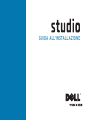 1
1
-
 2
2
-
 3
3
-
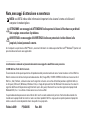 4
4
-
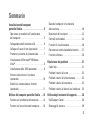 5
5
-
 6
6
-
 7
7
-
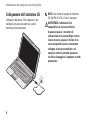 8
8
-
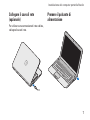 9
9
-
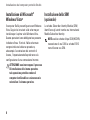 10
10
-
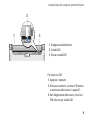 11
11
-
 12
12
-
 13
13
-
 14
14
-
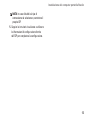 15
15
-
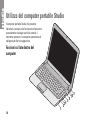 16
16
-
 17
17
-
 18
18
-
 19
19
-
 20
20
-
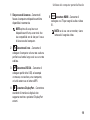 21
21
-
 22
22
-
 23
23
-
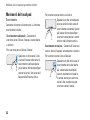 24
24
-
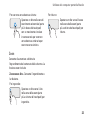 25
25
-
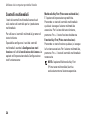 26
26
-
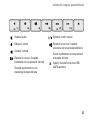 27
27
-
 28
28
-
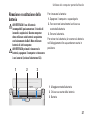 29
29
-
 30
30
-
 31
31
-
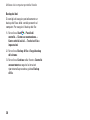 32
32
-
 33
33
-
 34
34
-
 35
35
-
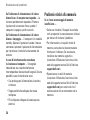 36
36
-
 37
37
-
 38
38
-
 39
39
-
 40
40
-
 41
41
-
 42
42
-
 43
43
-
 44
44
-
 45
45
-
 46
46
-
 47
47
-
 48
48
-
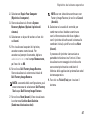 49
49
-
 50
50
-
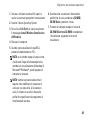 51
51
-
 52
52
-
 53
53
-
 54
54
-
 55
55
-
 56
56
-
 57
57
-
 58
58
-
 59
59
-
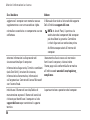 60
60
-
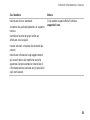 61
61
-
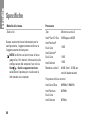 62
62
-
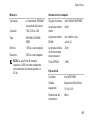 63
63
-
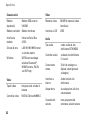 64
64
-
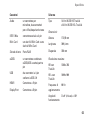 65
65
-
 66
66
-
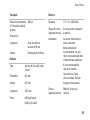 67
67
-
 68
68
-
 69
69
-
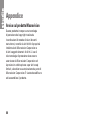 70
70
-
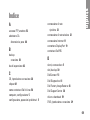 71
71
-
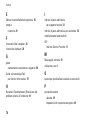 72
72
-
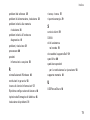 73
73
-
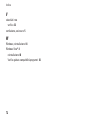 74
74
-
 75
75
-
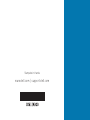 76
76